Într-un efort de a face "nu ca toți ceilalți", unii utilizatori sunt gata să renunțe la interfața familiară. Dacă sunteți pregătit pentru experimente îndrăznețe, încercați să înlocuiți shell-ul Windows standard.
Într-un efort de a face "nu ca oricine altcineva", unii utilizatori sunt gata să abandoneze interfața familiară cu bara de activități, meniul Start și desktop. Dacă sunteți pregătit pentru experimente îndrăznețe, încercați să înlocuiți shell-ul standard Windows (Explorer.exe). Va arata cam asa:
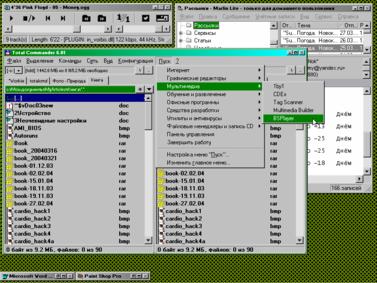
Ferestre fără desktop și bara de activități.
Acordați atenție ferestrelor minime în colțul din stânga jos.
În loc de shell-ul Windows, putem folosi, în principiu, orice program. Am ales managerul de fișiere Total Commander, pentru că puteți rula alte programe din acesta. În plus, acest manager are cele mai multe opțiuni pentru configurarea interfeței (puteți schimba meniurile, barele de instrumente, tastele fierbinți, adăugând comenzi pentru a rula programe externe).
Pentru Windows 9x: în secțiunea [pornire] System.ini file localizați shell = linia explorer.exe și scrie în numele și calea unei alternative coajă ei, de exemplu, coajă = C: \ Totalcmd \ totalcmd.exe. Reporniți computerul. Dacă numele fișierului shell era incorect, Windows nu poate boot-a. În acest caz, ar trebui să pregătiți o dischetă de boot.
Pentru Windows XP: introduceți numele și calea cojile alternative în cheia de registry HKEY_LOCAL_MACHINE \ SOFTWARE \ Microsoft \ Windows NT \ CurrentVersion \ Winlogon, parametrul șir Shell. Apoi, reporniți computerul.
Deci, după repornire, nu veți avea nici o bara de sarcini sau un desktop. Puteți porni programele de la Total Commander, comutați între ele apăsând Alt + Tab. Cheile pentru rularea Explorer (Win + E), rularea tuturor ferestrelor (Win + M) și altele asemenea nu funcționează. Puteți să renunțați apăsând pe Ctrl + Alt + Ștergere.
În plus față de schimbarea shell am schimbat designul de Windows (Panou de control> Afișare> Aspect în Windows XP trebuie de asemenea să faceți clic pe butonul „Advanced“), selectați schema de culoare verde, fonturi mici de fonturi, 7 puncte pentru titluri de ferestre și dimensiunea redusă a antetului. În general, este destul de convenabil să lucrezi, deși este un pic neobișnuit.
Singurul neplăcut este că programele care se prăbușesc în panoul de sistem nu apar din el vreodată (pentru că nu le puteți vedea prin Alt + Tab). Cu toate acestea, în majoritatea programelor, minimizarea la tava de sistem poate fi dezactivată.
Manager de aplicații din Windows 3.11
Nu mai puțin spectaculos este alegerea ca shell Progman.exe - managerul de sarcini din Windows 3.11. Acesta poate fi găsit în folderul principal Windows 9x sau în% SYSROOT% \ System32 în Windows XP. Grupuri noi sunt create în meniul Fișier> Nou, de asemenea, puteți crea comenzi rapide în aceste grupuri. La început, este inconvenabil faptul că butonul drept al mouse-ului nu funcționează (puteți modifica proprietățile programului prin meniul Fișier> Proprietăți). Dar vă puteți surprinde prietenii cu o vizualizare nestandardă a desktopului.
Există, de asemenea, manageri alternativi de desktop specializați pentru Windows. Dar vom vorbi despre ei cumva data viitoare.